Лабораторная работа №4.
Организация процесса управления снабжением в контуре “Логистика”.
В программе “Галактика” операции по поступлению товарно-материальных ценностей осуществляются в модуле Управление снабжением». Модуль «Управление снабжением» обеспечивает полный цикл обслуживания процесса приобретения товаров и услуг, регламентируемый следующими документами:
- Счета, документы-основания (ДО) на закупку.
- Приходные накладные, акты на услуги, накладные на возврат по рекламации.
- Доверенности.
- Складские ордера.
- Платежные документы.
Меню модуля включает шесть пунктов. При начальном знакомстве с работой модуля используются главным образом первые два пункта - Документы и Операции.
Меню Документы предназначено для создания и редактирования базовых документов по операциям снабжения. Меню Операции служит для формирования специальных документов по операциям снабжения.
В системе «Галактика» документооборот по операциям приобретения материальных ценностей и услуг можно представить в виде схемы:
| Контур логистики |
| Акт на услуги, работы |
| Управление договорами |
| ФРО |
| Договор |
| Счет, ДО на закупку |
| Платежи |
| Счета – фактуры поставщика |
| Счет –фактура по сопроводительному документу |
| Счет –фактура по платежному документу |
| Книга покупок |
| Запись в книге покупок |
| Приходный складской ордер |
| Приходная накладная |
Приобретение товарно-материальных ценностей с оплатой по факту поставки.
Рассмотрим оформление данной хозяйственной операции на конкретном примере.
Пример: Собственная организация приобретает с оплатой по факту поставки у фирмы ООО “Восход” 5 столов. 10.05.2013 ООО “Восход” выставило счет на оплату № 1002, в котором указана цена столов - 1000 руб. за шт. Налоги не входят в
стоимость товара. 11.05.2013 столы поступили на предприятие. 14.05.2013
предприятие оплатило счет.
Оформление данной хозяйственной операции включает несколько этапов.
1. Необходимо проверить, есть ли в каталоге Материальные ценности приобретаемый товар. Для этого выполнить команды Настройка Þ Заполнение каталогов Þ МЦ ÞКаталог МЦ. Вслучае необходимости ввести в каталог новую МЦ нажатием клавиши F7, либо отредактировать ее. Номенклатурный номер МЦформируется автоматически, как только былазадана ее принадлежность к группе, которую необходимо указать.
2. В системном реестре настроекпроверить статус ДО на закупки с помощью команды Настройка ÞЛогистикаÞДокументыÞУправление снабжениемÞДО на закупкуÞ Значения по умолчанию Þ Статус - оформляемый.
Далее необходимо в модуле “ Управление снабжением” сформировать счет №1002 на закупку товарно-материально ценностей с помощью команды Управление снабжением Þ Документы ÞСчета, ДО на закупку.
В окне Основание на закупку ввести с помощью клавиши F7 новый документ (рис. 4.1).
В верхней панели этого окна ввести номер счета, дату выписки. Поставщика выбрать из каталога Организации. В данном случае следует установить в поле Налоги значение не входят.
В нижней панели документа выбрать все нужные материальные ценности из каталога, указать количество покупаемых МЦ. Суммарная стоимость МЦ вычисляется по формуле: Стоимость = Цена * Количество.
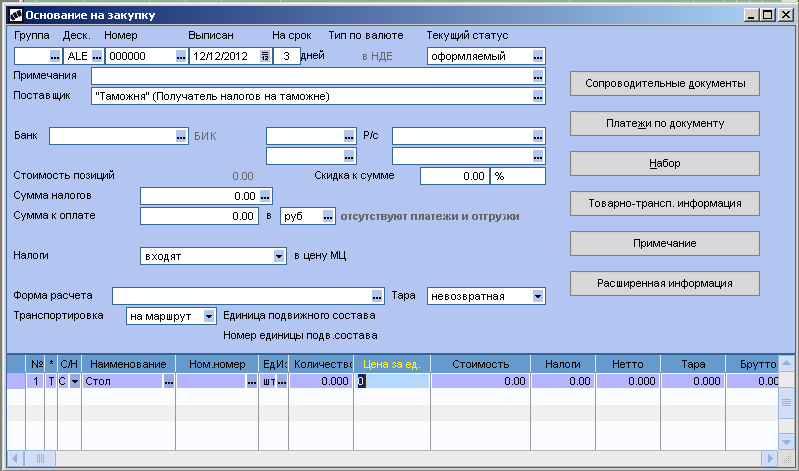
Рис. 4.1. Окно основания на закупку
Однако если нужной МЦ в каталоге МЦ нет, то не обязательно корректировать этот каталог из модуля Настройка. При нажатии клавиши F7 можно заполнить окно Редактирование МЦ.
В столбце “*” задается спецификация: Т- товар (МЦ), У - услуга.
3. Перед созданием сопроводительных документов необходимо изменить статус ДО с оформляемый на исполняемый. Далее необходимо создать приходную накладную №3721 от 11.05.2013 на основе сформированного счета № 1002. Данную операцию можно выполнить двумя способами:
- в окне Основание на закупку щелкнуть по кнопке Сопроводительные документы и подтвердить создание накладной (рис. 4.2).

Рис. 4.3 Подтверждение формирования приходной накладной
-с помощью команды Управление снабжениемÞДокументыÞПриходные накладные.
В поле основание выбрать счет, на основе которого формируется накладная. В окне (рис. 4.3) необходимо ввести номер накладной, дату выписки, дату цен (т.е. ближайшую дату, на которую имеется информация о курсе валюты). Остальные поля заполняются автоматически по информации из ДО.
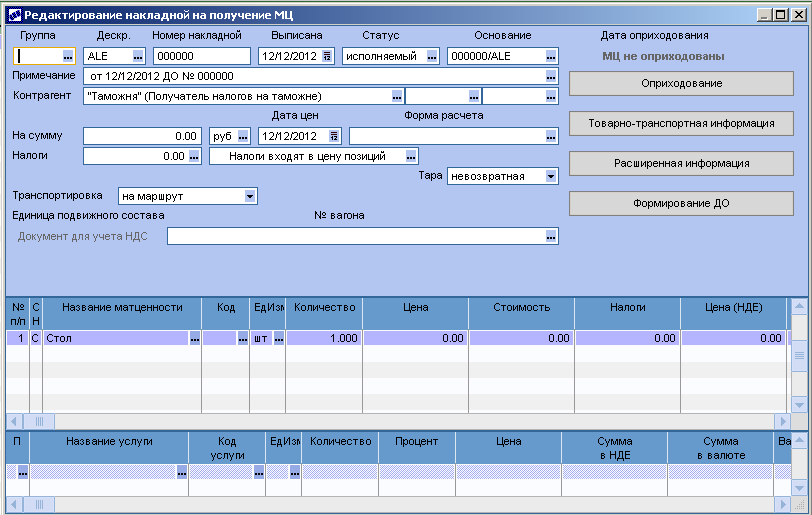
Рис. 4.3 Окно редактирования приходной накладной
4. Теперь можно оприходовать МЦ на склад, нажав на кнопку “ Оприходование” в окне рис. 4.3. Впоявившихся окнах следует выбрать склад, а также ввести дату оприходования. Только после этого будет заполнено поле Дата оприходования в окне рис.4.3. В результате проделанных действий сформируется приходный складской ордер.
5. Для создания счета-фактуры по накладной и ввода записи в журнале учета документов НДС в окне Редактирование накладной на получение МЦ (рис. 4.3) выбрать поле “ Документ для учета НДС ”. На предупреждение о создании нового документа, необходимо ответить “Да”, при предупреждении о редактировании – “Да” (зарегистрировать счет-фактуру, кнопка «Зарегистировать» справа над спецификацией счета-фактуры).
6. Важным достоинством современных корпоративных информационных систем является автоматическое генерирование значительного количества необходимых документов и отчетов по проведенным хозяйственным операциям. При этом пользователю
зачастую нет необходимости открывать тот либо иной модуль и вносить в него какую-либо информацию. Так, при правильном выполнении предыдущих операции, в модуле “Складской учет” можно будет просмотреть карточки складского учета (КСУ) приобретенных материальных ценностей с помощью Складской учет Þ Документы Þ Карточки складского учета.
7. В качестве документа, отражающего движение МЦ по складам, используются оборотные ведомости. Для их формирования подать команды Складской учетÞОтчетыÞОборотная ведомостьÞПо складамÞСуммарная оборотная ведомость движения по складу. Врезультате на экран будет выдан отчет “Оборотная ведомость движения МЦ с 01.05.13 по 31.05.13.
8. Далее необходимо произвести оплату ТМЦ по счету № 1002.
Для оплаты необходимо войти в модуль Финансово-расчетные операции (ФРО), выполнить команду Финансово-расчетные операцииÞДокументыÞПлатежные порученияÞСобственные. Новой поручение ввести нажатием клавиши F7. Необходимо указать документ-основание (ДО №1002) в поле “Основание” и дату оплаты(рис. 4.5).
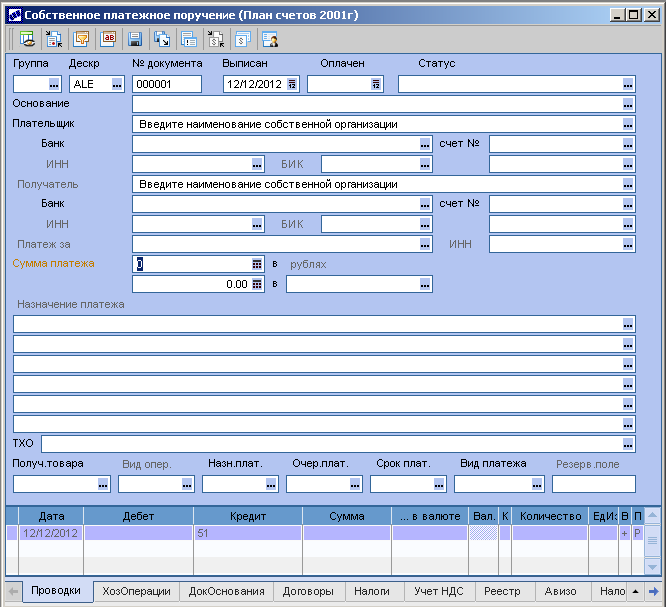
Рис. 4.5. Окно платежного поручения
9. Необходимо сформировать Счет-фактуру по оплате. Для этого в нижней панели платежного поручения (рис. 4.5) перейти во вкладку У чет НДС и нажать клавишу F4. На вопрос о создании документа ответить «да», на вопрос о налогах «ввести оплаченные налоги» - выбрать налог на добавленную стоимость, при предупреждении о редактировании – “Да” (зарегистрировать счет-фактуру, кнопка «Зарегистировать» справа над спецификацией счета-фактуры). Для распечатки документа Счет-фактура следует нажать комбинацию клавиш Ctrl+P.
10. Созданные документы для учета НДС по покупкам (счета- фактуры) можно просмотреть в журнале учета счетов-фактур с помощью команды
С этой целью подаем команды Управление снабжением Þ Документы Þ Счета - фактуры поставщика.
11. Проведенные выше операции автоматически отражаются в Книге покупок. Для ее просмотра подать команды Управление снабжениемÞДокументыÞКнига покупок. Нажав клавишу Enter либо сделав двойной щелчок мышью на выделенной записи в Книге покупок, можно получить доступ к подробной информации о сделанной предприятием покупке (рис.4.6).
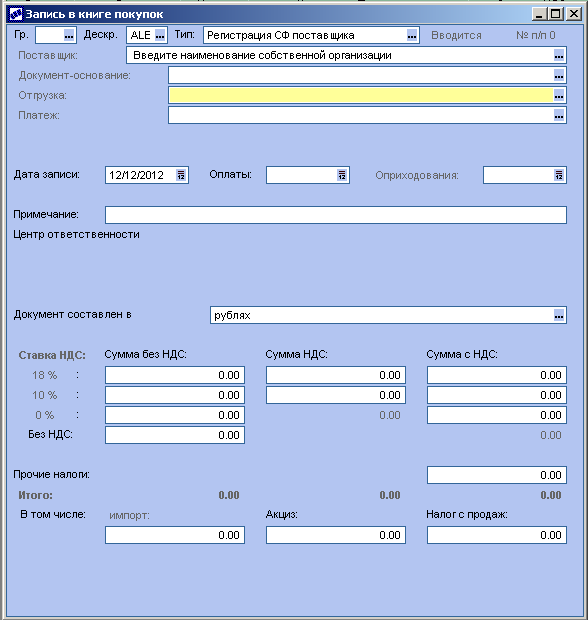
Рис. 4.6. Окно записи в книге покупок
Информация о сделанной предприятием покупке теперь отражена во всех относящихся к бизнес-процессам снабжения каталогах. Перейти в каталог МЦ (команды НастройкаÞ Заполнение каталоговÞКаталог МЦ и убедится, что в нем отмечено наличие на предприятии приобретенные МЦ.
 2015-05-10
2015-05-10 715
715







